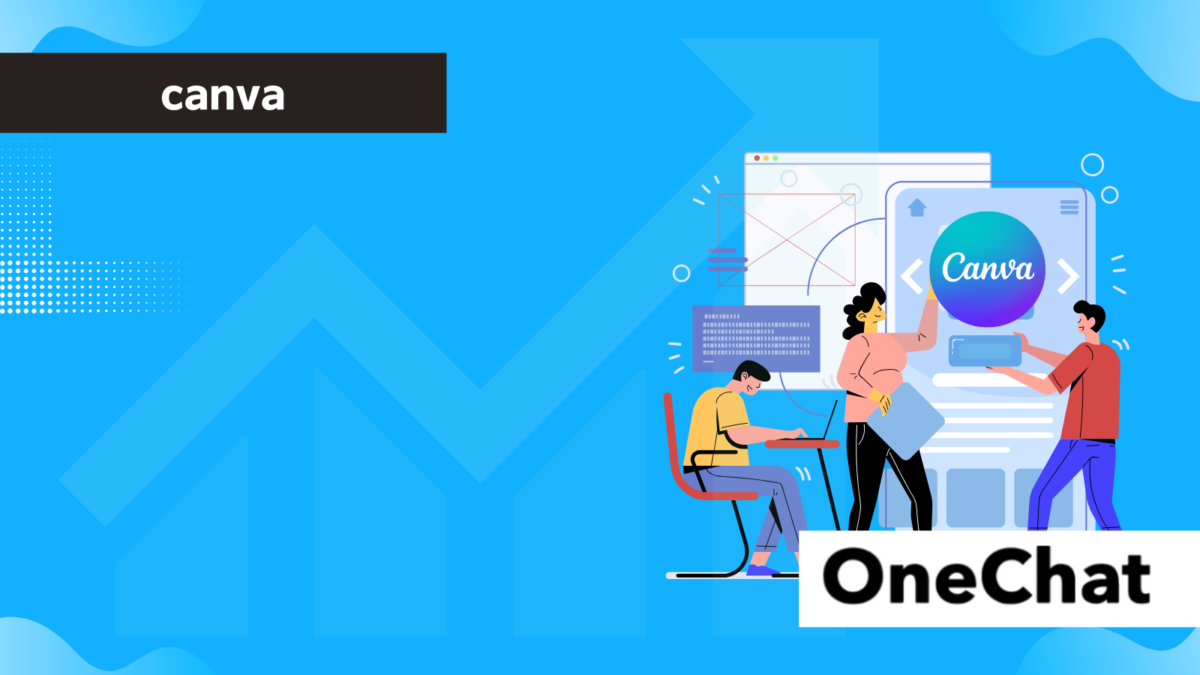Canvaは、誰でも直感的にデザインができるツールとして人気ですが、その中でも便利な機能のひとつが「図形に画像を切り抜く」テクニックです。
たとえば、丸いプロフィール画像や、星形・吹き出しなどのユニークな写真加工も、数ステップで簡単に実現できます。
本記事では、Canvaの図形切り抜きをPC版とスマホアプリ版それぞれの操作方法に分けてわかりやすく解説します。
【PC版】Canvaで図形切り抜きを行う手順
CanvaのPC版では、図形に画像を切り抜く操作がとてもシンプルで直感的です。基本的な流れは3ステップで完了します。
1. 図形(フレーム)を選択する
まずは「図形(フレーム)」の選択です。左側のメニューから「素材」をクリックし、「フレーム」と検索すると、丸型や星型、吹き出しなどのさまざまな図形フレームが表示されます。ここから使いたい形を選び、キャンバス上に配置します。
2. 画像を挿入してフレームにドラッグ
次に、切り抜きたい画像を挿入します。画像は「アップロード」から自分の写真を選ぶこともできますし、「写真」タブでCanvaが提供する素材を使用することも可能です。挿入した画像をそのままフレームの上にドラッグすると、自動的に図形の形に合わせて切り抜かれます。
3. サイズや位置を調整する
最後にサイズや位置を調整します。フレーム内の画像をダブルクリックすると、画像自体を自由に移動・拡大・縮小できます。見せたい部分を中央に持ってくるなどの微調整も簡単に行えるため、初心者でも安心です。
【iPhone・Android対応】スマホアプリで図形に画像を切り抜く方法
Canvaのスマホアプリでも、図形に画像を切り抜くことができます。PC版と比べると画面サイズの違いから操作感は異なりますが、基本の流れは同じです。
まずはアプリを起動して、編集したいデザインを開きます。下部メニューから「素材」をタップし、「フレーム」と検索して使用したい図形を選びます。丸や星、吹き出しなど、様々な形が用意されているので、用途に合ったものを選択しましょう。
次に、カメラロールやCanva内の素材から画像を挿入します。画像を図形フレームの上にドラッグするのではなく、スマホでは「タップして画像をはめ込む」スタイルが採用されています。選んだフレームに画像が自動的にフィットし、図形の形で切り抜かれます。
画像の位置や大きさを微調整したい場合は、フレーム内の画像をダブルタップするか、ピンチ操作で調整します。スマホでも指先ひとつで調整できるため、外出先でも手軽に作業ができます。
図形切り抜きに使えるおすすめフレーム例
丸型・星型・吹き出し・幾何学模様など
Canvaでは、画像を切り抜く際に使用できるフレームが豊富に用意されており、その中でも「丸型」「星型」「吹き出し」「幾何学模様」などは特に人気があります。目的やデザインの雰囲気に合わせて使い分けることで、視覚的な印象を大きく変えることができます。
- 丸型フレーム:
最も汎用性の高い形で、プロフィール画像やSNSのアイコン、名刺の顔写真などにぴったりです。柔らかく親しみやすい印象を与えたいときに適しています。 - 星型フレーム:
ポップで遊び心のあるデザインに向いており、子ども向けイベントやキャンペーン告知などにおすすめです。アクセントとして配置するだけでも目を引く効果があります。 - 吹き出しフレーム:
セリフやコメントを強調したいときに便利で、SNS風の投稿やインフォグラフィックスに活用できます。テキストとの組み合わせで、ストーリー性のあるデザインに仕上げることができます。 - 幾何学模様(六角形・ひし形・楕円など):
スタイリッシュで現代的な印象を与えたいときに最適です。ビジネス資料やポートフォリオなど、洗練されたデザインを目指す場合に効果的です。
これらのフレームは、Canvaの「素材」→「フレーム」から検索して使用できます。
形状によって伝わる印象が大きく異なるため、用途やターゲット層に合わせて適切なものを選ぶことが、魅力的なデザインを作る鍵となります。
テンプレートから探す方法
Canvaには、すでにデザイン構成が整ったテンプレートが数多く用意されており、図形フレームを使った切り抜きデザインもその中に含まれています。
テンプレートを活用することで、ゼロからデザインを構築する手間を省きつつ、クオリティの高い仕上がりが実現できます。
探し方は以下の手順がおすすめです。
- Canvaのトップページで「テンプレート」タブをクリック(スマホではホーム画面のカテゴリ一覧)
- 検索バーに「プロフィール画像」「コラージュ」「フレーム付きデザイン」などのキーワードを入力
- 表示されたテンプレートから、図形に画像が切り抜かれているデザインを選択
- テンプレート内の画像を自分の写真に差し替えるだけで、切り抜きデザインが完成
図形が使われているテンプレートには、あらかじめ丸型や角丸四角形、吹き出しなどのフレーム機能が組み込まれています。
そのため、画像をドラッグ&ドロップまたはタップするだけで、自動的に図形に切り抜かれます。
テンプレートをベースにすると、構図や配色もプロのデザインを参考にできるため、デザイン初心者にとって非常に効率的で安心です。
目的に合ったテンプレートを活用して、自分だけの魅力的なデザインを作りましょう。
関連記事:【初心者向け】Canvaアプリの使い方ガイド|スマホでも簡単デザイン制作
無料版とPro版の違いは?
Canvaには「無料版」と「Pro版(有料)」があり、図形切り抜き機能においてもその違いが存在します。
無料版でも基本的な図形切り抜き(フレームへの画像挿入)は可能ですが、使える素材や機能には制限があります。
主な違いをみていきましょう。
切り抜き可能な図形の種類や素材数
Canvaで画像を切り抜ける図形は、フレームという形式で提供されています。フレームにはさまざまな形状があり、画像をドラッグ&ドロップするだけで自動的に切り抜かれる仕組みになっています。
無料版でも使える主な図形フレーム:
- 丸型、角丸四角、長方形などの基本形
- 吹き出しや矢印などの簡単な図形
- 一部の星型や幾何学パターン
ただし、無料ユーザーが使用できるフレームには数と種類に制限があります。検索結果にはPro版専用のフレームも混在して表示されるため、無料ユーザーはProマーク(王冠アイコン)が付いていないものを選ぶ必要があります。
一方、Pro版では以下のような素材が利用可能です:
- 複雑な装飾があるフレーム(たとえば花形や幾何学模様の応用デザイン)
- テーマに合わせた特殊図形(季節イベントやSNS用など)
- 豊富なテンプレートに組み込まれた専用フレーム
Pro版では使える図形数が圧倒的に多く、しかも検索結果からそのまま使えるので作業がスムーズになります。素材の選択肢が多いほど、他と差がつくオリジナル性の高いデザインが可能になります。
Pro版限定機能とその価値
Canva Proには、無料版にはない多くの高度機能が用意されており、図形の切り抜きに関しても作業効率と表現の幅を大きく広げてくれます。単なる素材数の違いだけでなく、実用的な編集機能が充実している点が魅力です。
Pro版で特に注目したい機能:
- 背景リムーバー:画像の背景をワンクリックで除去でき、切り抜き前に写真を最適化できます。人物や商品写真を清潔感のある形で整えるのに便利です。
- マジックリサイズ:作ったデザインを他のサイズに自動変換。Instagram投稿からストーリー用、YouTubeサムネイルなどへワンクリックで展開可能です。
- プレミアムフレーム&テンプレート:Proだけが使えるおしゃれで独自性のあるフレームが豊富にあり、SNSや資料作成に差がつきます。
- ブランドキットの保存:ロゴ・カラー・フォントを事前登録できるため、毎回設定し直す必要がなくなります。
- フォルダ整理とクラウド保存:デザインごとに整理できるため、複数プロジェクトの管理がスムーズです。
これらの機能を活用することで、単に見栄えの良いデザインを作るだけでなく、作業の時短や品質の安定化につながります。個人のSNS用にも、ビジネスやチーム利用にも効果的で、月額以上の価値があると感じるユーザーが多いのも特徴です。
Pro版は、デザインを頻繁に行う方や、より多くの表現手段を手に入れたい方にとって、非常にコストパフォーマンスの高い選択肢です。
まとめ
Canvaの図形切り抜き機能は、デザイン初心者でも直感的に使えるうえ、プロ品質の仕上がりを実現できる便利な機能です。
PCでもスマホでも簡単に操作でき、図形フレームに画像をはめ込むだけで、ユニークなビジュアル表現が可能になります。
特に覚えておきたいポイントは以下のとおりです。
- フレームを使えば画像を好きな図形に切り抜ける
- 丸型や吹き出し、幾何学模様など形の種類が豊富
- 無料版でも基本機能は使えるが、Pro版なら素材数や加工の自由度が格段にアップ
- テンプレートを活用すれば、短時間で完成度の高いデザインが作れる
画像を切り抜くだけで、同じ写真でも印象が大きく変わります。
ちょっとした工夫でデザインの魅力が増すので、Canvaのフレーム機能はぜひ活用したいポイントです。
Canvaの切り抜き図形に関する重要用語
| 用語 | 概要 |
| フレーム | 画像を特定の形に切り抜くための枠のこと。画像をドラッグ&ドロップすることで自動的に切り抜かれます。 |
| 素材 | 図形や線、アイコンなどのパーツの総称。ここからフレームも選べます。 |
| スナップ機能 | 図形や素材が自動的に整列される機能のこと。配置ミスを防ぐのに役立ちます。 |